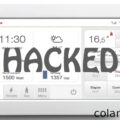Bron: https://github.com/ToonSoftwareCollective/Root-A-Toon-USB-Stick Root een Toon 1 of Toon 2 met een USB-stick, niet met een Raspberry Pi (gebaseerd op de oplossing van Igor Ybema)
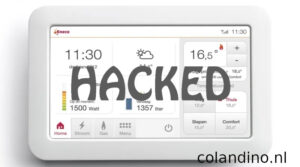
Root-A-Toon-USB-stick
Software voor het rooten van een (Nederlands/Belgische) Toon/Boxx met behulp van software die alleen vanaf een USB-stick draait.
Na het rooten heb je geen abonnement meer nodig en heb je toegang tot een ToonStore met een groeiend aantal apps. Voor meer technische mensen is er een mogelijkheid om de Toon te ssh-en als ze dat willen met gebruikersnaam root en wachtwoord toon.
Gebaseerd op Root-A-Toon van https://github.com/ToonSoftwareCollective/Root-A-Toon. En de mirror hier voor de zekerheid: https://colandino.nl/wp-content/uploads/2024/01/Root-A-Toon-USB-Stick-main.zip
Ik heb de 2 scripts root-toon.sh en activatie-toon.sh aangepast zodat ze vanuit Kali draaien en vanaf een USB-stick kunnen worden opgestart.
Net als bij de originele initiërende scripts, wordt het daadwerkelijk rooten gedaan door de zogenaamde ‘payload’-scripts die nog steeds worden onderhouden op https://github.com/ToonSoftwareCollective/Root-A-Toon.
Ik heb het script setup_wifi.sh gemaakt om het delen van de bekabelde internetverbinding van je computer via Wi-Fi met je Toon te vereenvoudigen.
Wat heb je nodig?
Een geheugenstick van 4 GB en een Windows/Linux/macOS/OS X-computer (oude laptop) met een Ethernet-kaart en wifi.
Details voor het maken van een USB-stick zijn beschikbaar op https://www.kali.org/docs/usb.
Samenvatting voor het voorbereiden van een stick vanuit Windows (slechts 1 keer):
Download een live iso van Kali Linux, dat is op dit moment waarschijnlijk http://old.kali.org/kali-images/kali-2021.4/kali-linux-2021.4-live-amd64.iso
download rufus van https://rufus-portable.en.uptodown.com/windows of voor linux etcher https://etcher.balena.io/ welke ik zelf gebruik.
USB-stick plaatsen
begin Rufus
zorg ervoor dat de juiste USB-stick is geselecteerd
klik op SELECTEREN om naar de Kali ISO te bladeren die u hebt gedownload
klik op Start en accepteer alle standaardantwoorden
(in tegenstelling tot de Kali-site die voorstelt om dd te gebruiken en een extra partitie te maken)
wacht tot iso is geschreven om te blijven hangen